热门标签
热门文章
- 1利用matlab做出水下光通信系统
- 2运营入门:全攻略,且不仅是入门_sushuyan
- 3pycharm的Git变回VCS_pycharm 重置vcs
- 4如何成为一个渗透测试员(国外知名黑客大神Corelan Team (corelanc0d3r)分享技术干货)_abuse.xmco.fr
- 5【_ 記 】fatal: unable to connect to github.com
- 6Vivado里最常用的5个Tcl命令_-of_object
- 7密码学入门_ecdhe 前向安全性
- 8centos上创建Linux桥,linux系统下配置网桥(CentOS 6.5)
- 9Shiro【核心功能、核心组件、项目搭建 、配置文件认证、数据库认证 】(一)-全面详解(学习总结---从入门到深化)_securityutils.setsecuritymanager(securitymanager)的
- 10【雷达信号仿真】基于matlab模拟雷达信号模糊函数_雷达信号模糊函数matlab
当前位置: article > 正文
使用rsync同步linux或windows数据到windows_rsync+sersyn实现windows传输
作者:知新_RL | 2024-05-18 09:48:23
赞
踩
rsync+sersyn实现windows传输
1. Windows自带的远程连接桌面使用
-
win + R打开运行界面
-
输入
mstsc打开远程连接桌面 -
输入要连接的计算机地址、用户名、密码
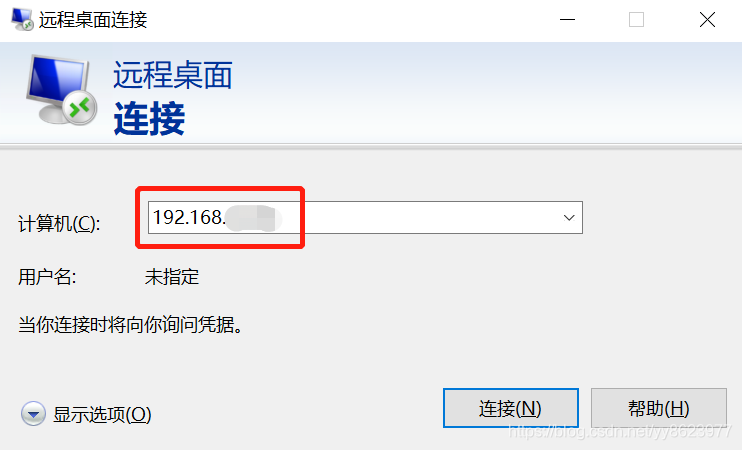
-
连接远程windows的时候,出现如下错误:
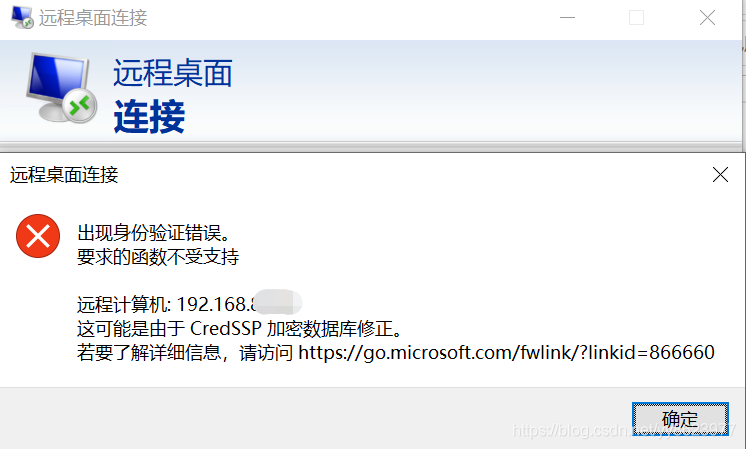
-
win + R打开运行界面
-
输入
gpedit.msc打开策略 -
找到该路径:“计算机配置” -> “管理模板” -> “系统” -> “凭据分配” -> “加密数据库修正”
-
编辑"加密数据库修正", 如下图所示
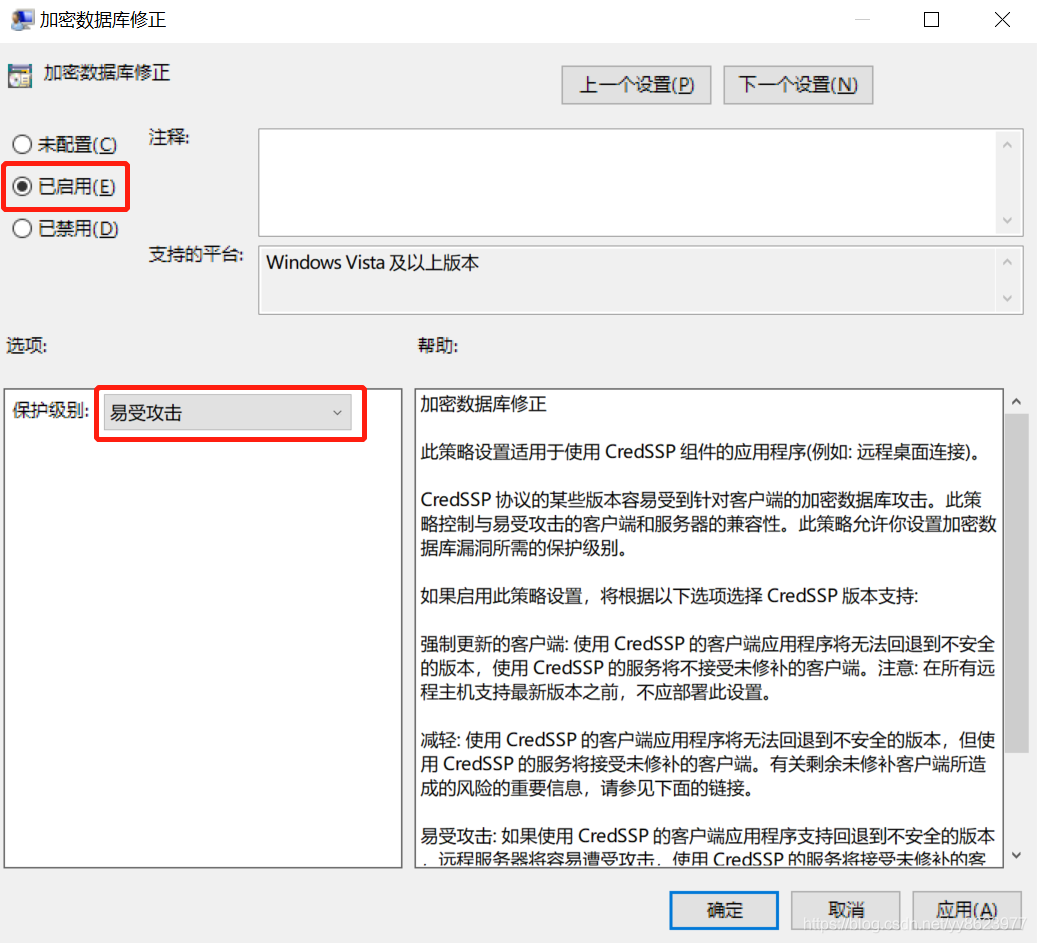
-
再次连接远程桌面即可
2. windows服务端部署
因为我们这里同步的目标是windows,所以需要在windows上部署服务端
1.1 下载
因为windows服务端最新版本的已经收费了,所以这里我们采用最新的免费版本4.1.0,点这里下载
下载完进行解压就可以了
1.2 安装
- 点击cwRsyncServer_4.1.0_Installer.exe进行安装
- 选择保存文件夹
- 这里设置用户名和密码:用户名自定义,密码自定义(如果安装的电脑有登录密码,则必须为登录密码)
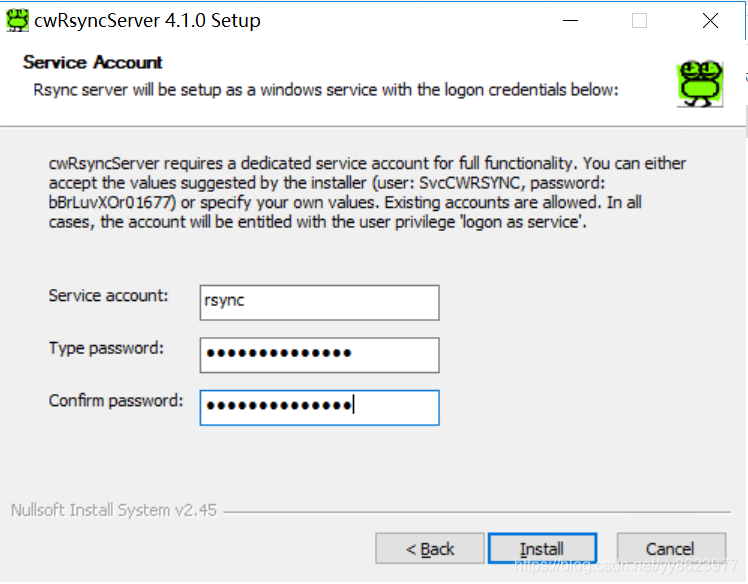
- 点击Install,安装完成
1.3 配置
- 编辑ICW/rsyncd.conf,文件所以内容如下:
uid = 0
gid = 0
use chroot = false
strict modes = false
hosts allow = *
log file = rsyncd.log
# Module definitions
# Remember cygwin naming conventions : c:\work becomes /cygwin/c/work
#
# [test]
# path = /cygdrive/c/work
# read only = false
# transfer logging = yes
[rsync_linux246]
path = /cygdrive/d/hehuan_test/rsync_workspace/rsync_linux246/
ignore errors
read only = no
list = no
hosts allow = 192.168.*.0/255.255.255.0
auth users = apache
secrets file = /cygdrive/d/hehuan_test/rsync_workspace/rsyncd.password
[rsync_windows242]
path = /cygdrive/d/hehuan_test/rsync_workspace/rsync_windows242/
ignore errors
read only = no
list = no
hosts allow = 192.168.*.0/255.255.255.0
auth users = apache
secrets file = /cygdrive/d/hehuan_test/rsync_workspace/rsyncd.password
- 1
- 2
- 3
- 4
- 5
- 6
- 7
- 8
- 9
- 10
- 11
- 12
- 13
- 14
- 15
- 16
- 17
- 18
- 19
- 20
- 21
- 22
- 23
- 24
- 25
- 26
- 27
- 28
- 29
- 30
- 31
- 32
- 33
- 34
- 35
- 36
-
新建目录:rsync_workspace\rsync_linux246和rsync_workspace\rsync_windows242
-
新建文件::rsync_workspace\rsyncd.password,内容如下:
apache:apache
- 1
- 2
- 设置rsync_linux246和rsync_windows242目录的权限, 这里以rsync_linux246为例:右键rsync_linux246目录,选择属性
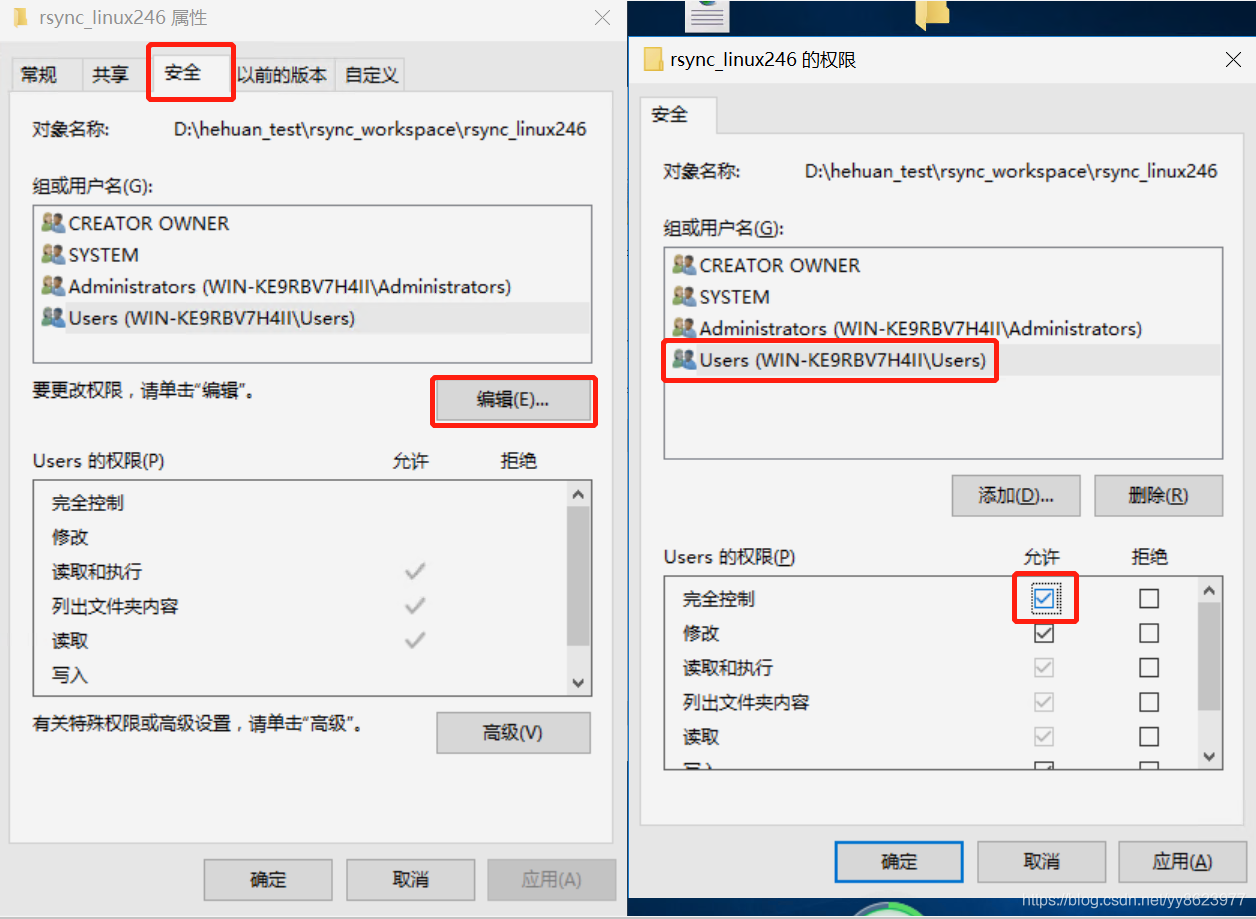
- 修改rsyncd.password权限为600
D:\hehuan_test>
D:\hehuan_test>cwRsyncServer_4.1.0\ICW\bin\chmod 600 rsync_workspace\rsyncd.password
cygwin warning:
MS-DOS style path detected: rsync_workspace\rsyncd.password
Preferred POSIX equivalent is: rsync_workspace/rsyncd.password
CYGWIN environment variable option "nodosfilewarning" turns off this warning.
Consult the user's guide for more details about POSIX paths:
http://cygwin.com/cygwin-ug-net/using.html#using-pathnames
D:\hehuan_test>
- 1
- 2
- 3
- 4
- 5
- 6
- 7
- 8
- 9
- 10
1.4 启动rsync服务
- 按如下方式打开services.msc
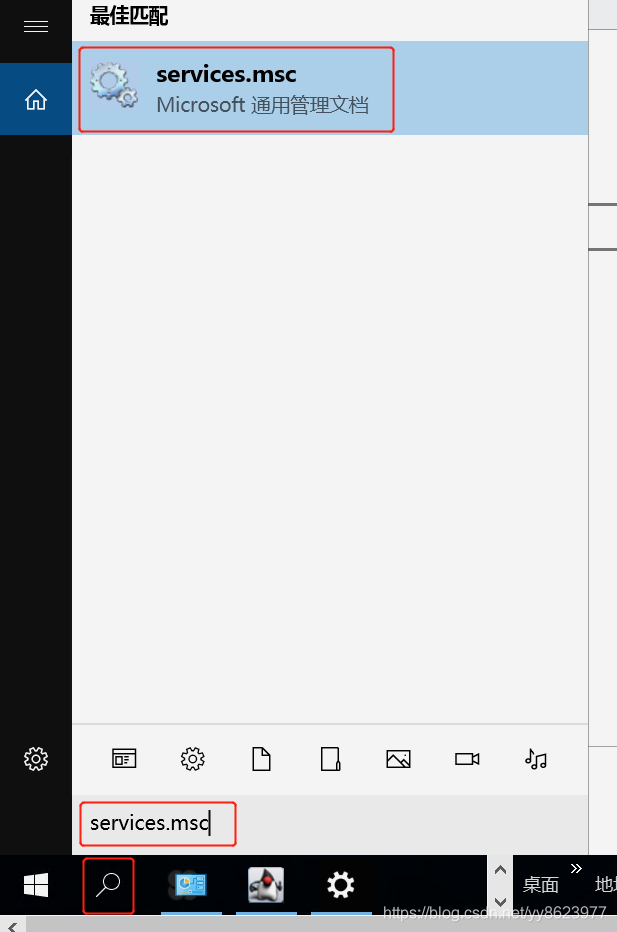
- 设置结果如下:
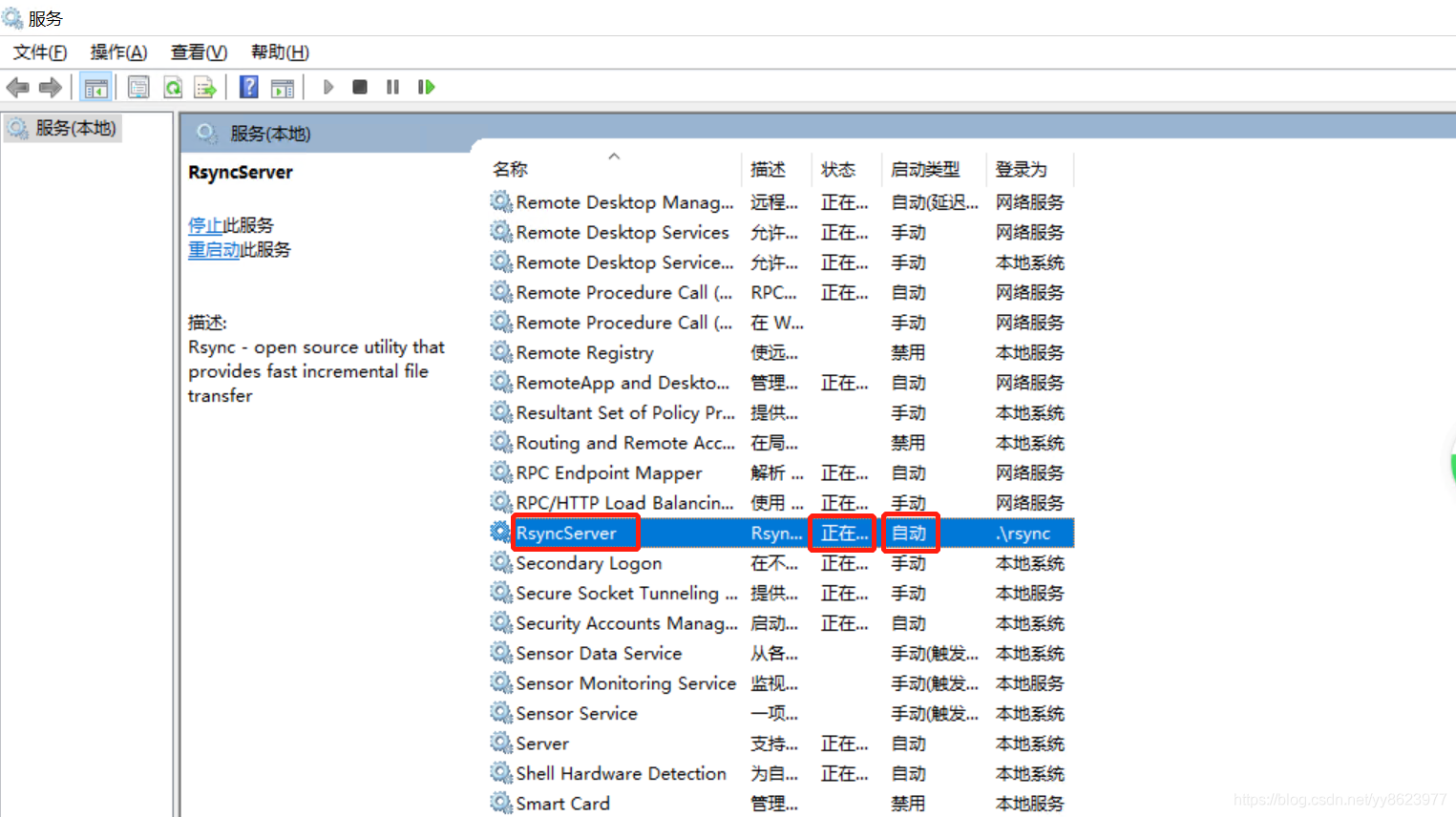
3. linux同步到windows
3.1 准备工作
- 连接测试
[root@node ~]#
[root@node ~]# telnet 192.168.*.* 873
Trying 192.168.*.*...
Connected to 192.168.*.*.
Escape character is '^]'.
- 1
- 2
- 3
- 4
- 5
- 6
如上表示连接成功;如果连接失败,可能是防火墙的问题,关闭两边的防火墙或防火墙开启873端口
- 安装rsync
[root@node ~]#
[root@node ~]# yum install -y rsync.x86_64
[root@node ~]#
- 1
- 2
- 3
- 创建password文件
[root@node ~]#
[root@node ~]# cat /etc/rsyncd.password
apache
[root@node ~]#
[root@node ~]# chmod 600 /etc/rsyncd.password
[root@node ~]#
- 1
- 2
- 3
- 4
- 5
- 6
3.2 同步
[root@node ~]#
[root@node ~]# rsync -avz /data/minio/hnjgzd/uploadFiles/ apache@192.168.*.*::rsync_linux246 --delete --progress --include '[0-9][0-9][0-9][0-9][0-9][0-9][0-9][0-9][0-9]' --include '[0-9][0-9][0-9][0-9][0-9][0-9][0-9][0-9][0-9][0-9]' --include '[0-9][0-9][0-9][0-9][0-9][0-9][0-9][0-9][0-9][0-9][0-9]' --exclude '/*' --password-file=/etc/rsyncd.password
sending incremental file list
./
......省略......
sent 160,824,910 bytes received 10,715 bytes 7,480,726.74 bytes/sec
total size is 165,640,562 speedup is 1.03
[root@node ~]#
- 1
- 2
- 3
- 4
- 5
- 6
- 7
- 8
- 9
3.3 配合inotifywait实时同步
- inotifywait的安装
[root@node ~]#
[root@node ~]# yum install -y epel-release.noarch
[root@node ~]#
[root@node ~]# yum install -y inotify-tools
[root@node ~]#
- 1
- 2
- 3
- 4
- 5
- rsync.sh同步脚本的编写
[root@node ~]#
[root@node ~]# cat rsync.sh
#!/usr/bin/env bash
source_dir=/data/minio/hnjgzd/uploadFiles/
/usr/bin/inotifywait -mrq --timefmt '%y-%m-%d %H:%M' --format '%T %w %f %e' -e create,attrib,modify,delete ${source_dir} | while read date time dir file type
do
/usr/bin/rsync -avz ${source_dir} apache@192.168.*.*::rsync_linux246 --delete --progress --include '[0-9][0-9][0-9][0-9][0-9][0-9][0-9][0-9][0-9]' --include '[0-9][0-9][0-9][0-9][0-9][0-9][0-9][0-9][0-9][0-9]' --include '[0-9][0-9][0-9][0-9][0-9][0-9][0-9][0-9][0-9][0-9][0-9]' --exclude '/*' --password-file=/etc/rsyncd.password
echo "时间: ${date} ${time}, 文件: ${dir}${file}, 改变类型: ${type}, 已完成同步" >> /root/rsync_file.log
done
[root@node ~]#
- 1
- 2
- 3
- 4
- 5
- 6
- 7
- 8
- 9
- 10
- 11
- 12
- 13
- 14
- 15
- 同步脚本的启动
[root@node ~]#
[root@node ~]# nohup sh /root/rsync.sh >> /root/rsync.log 2>&1 &
[root@node ~]#
- 1
- 2
- 3
- 文件同步初始化的触发
[root@node uploadFiles]#
[root@node uploadFiles]# pwd
/data/minio/hnjgzd/uploadFiles
[root@node uploadFiles]#
[root@node uploadFiles]# touch test.txt
[root@node uploadFiles]#
[root@node uploadFiles]# rm test.txt -f
[root@node uploadFiles]#
- 1
- 2
- 3
- 4
- 5
- 6
- 7
- 8
4. windows同步到windows
4.1 下载和解压
- 下载
客户端的下载链接
安装文件位置如下图所示
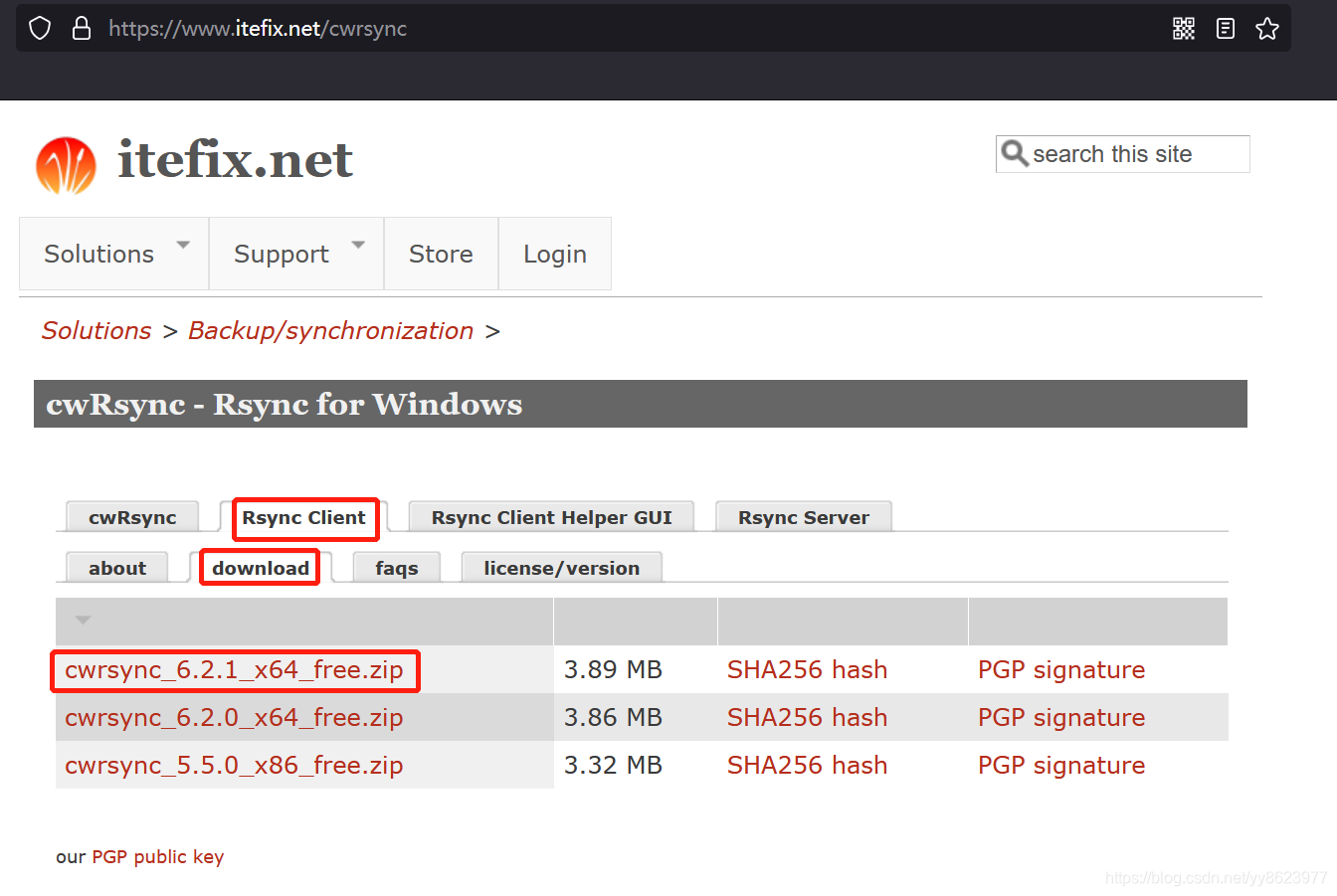 2. 解压
2. 解压
解压后就可以直接使用了
4.2 连接测试
C:\Users\dell>
C:\Users\dell>telnet 192.168.*.* 873
C:\Users\dell>
- 1
- 2
- 3
- 4
如果连接失败,可能是防火墙的问题,关闭两边的防火墙或防火墙开启873端口
4.3 password文件
- 创建password文件, 目录为:D:\hehuan_test\rsync_workspace\rsyncd_client.password
- rsyncd_client.password文件内容为:apache
4.4 同步脚本
脚本路径:D:\hehuan_test\rsync_workspace\rsync.bat
脚本内容如下:
%date% %time%
d:
d:\hehuan_test\cwRsyncClient_6.2.1\bin\rsync -avz data/hnjgzd/uploadFiles/ apache@192.168.*.*::rsync_windows242 --delete --progress --include '[0-9][0-9][0-9][0-9][0-9][0-9][0-9][0-9][0-9]' --include '[0-9][0-9][0-9][0-9][0-9][0-9][0-9][0-9][0-9][0-9]' --include '[0-9][0-9][0-9][0-9][0-9][0-9][0-9][0-9][0-9][0-9][0-9]' --exclude '/*' --password-file=d:\hehuan_test\rsync_workspace\rsyncd_client.password
%date% %time%
- 1
- 2
- 3
- 4
- 5
- 6
- 7
4.5 定时任务计划创建
- 按如下方式打开compmgmt.msc
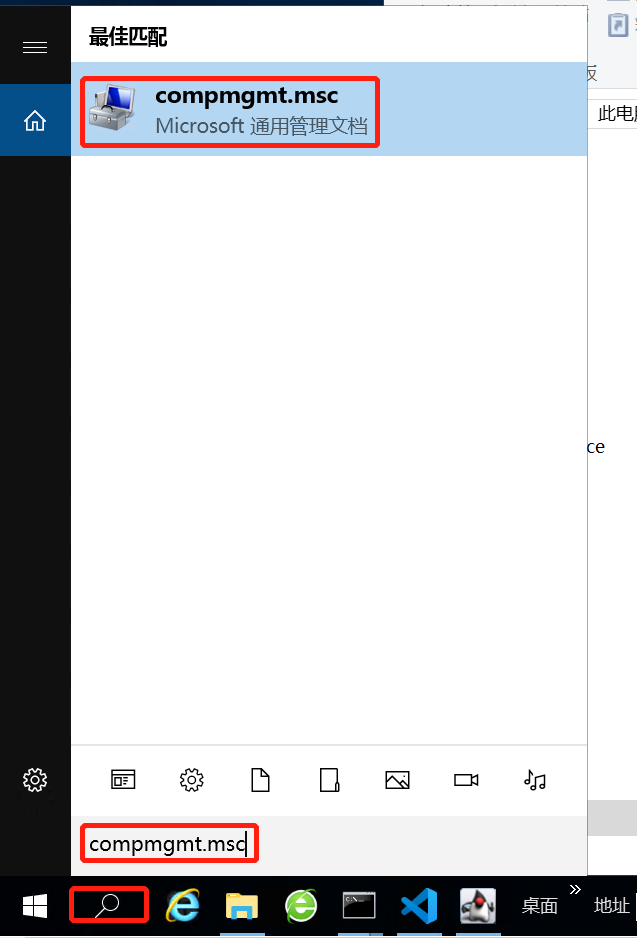
- 新建定时任务执行计划

- 常规设置
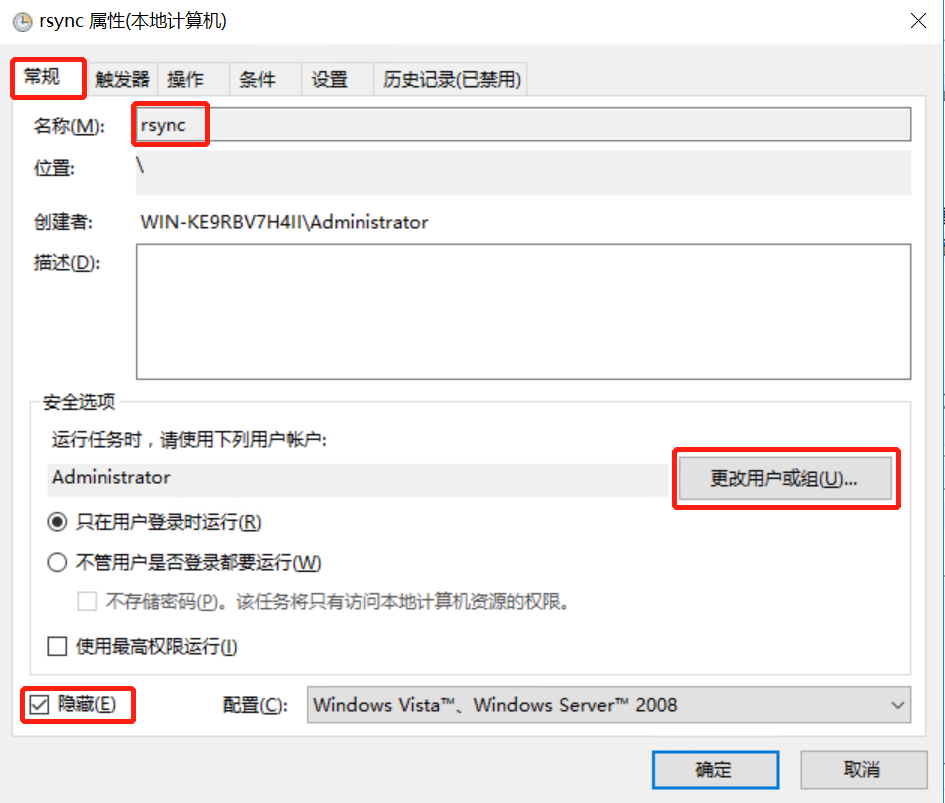
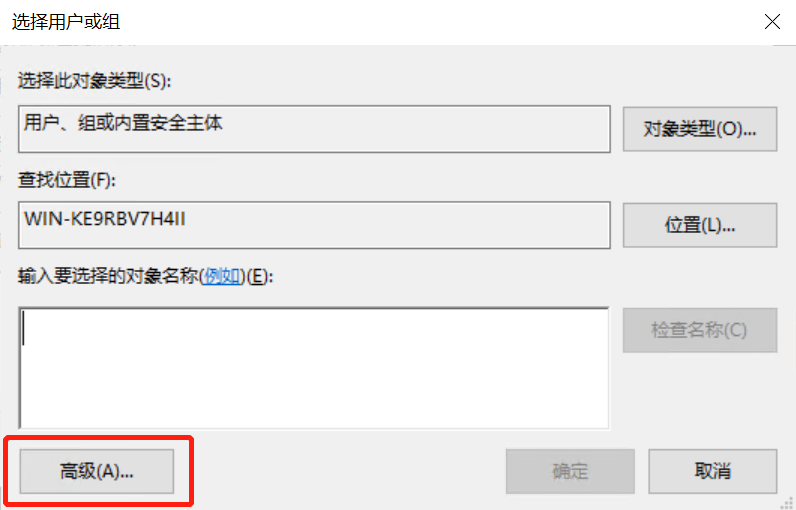
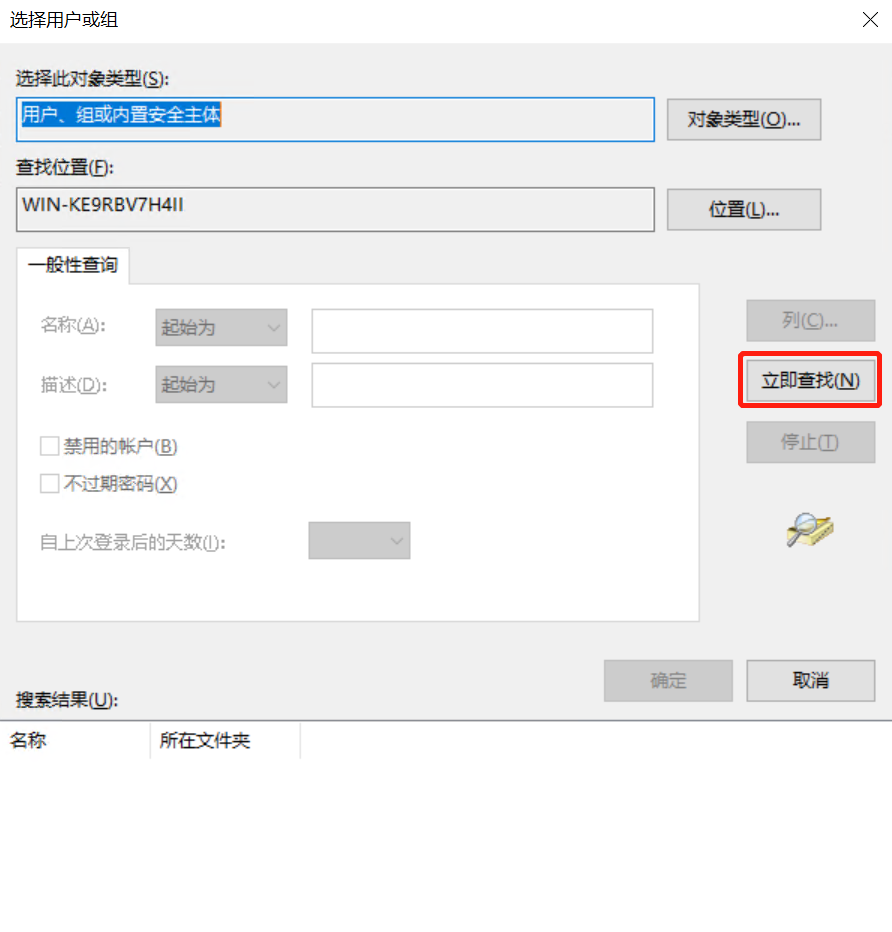
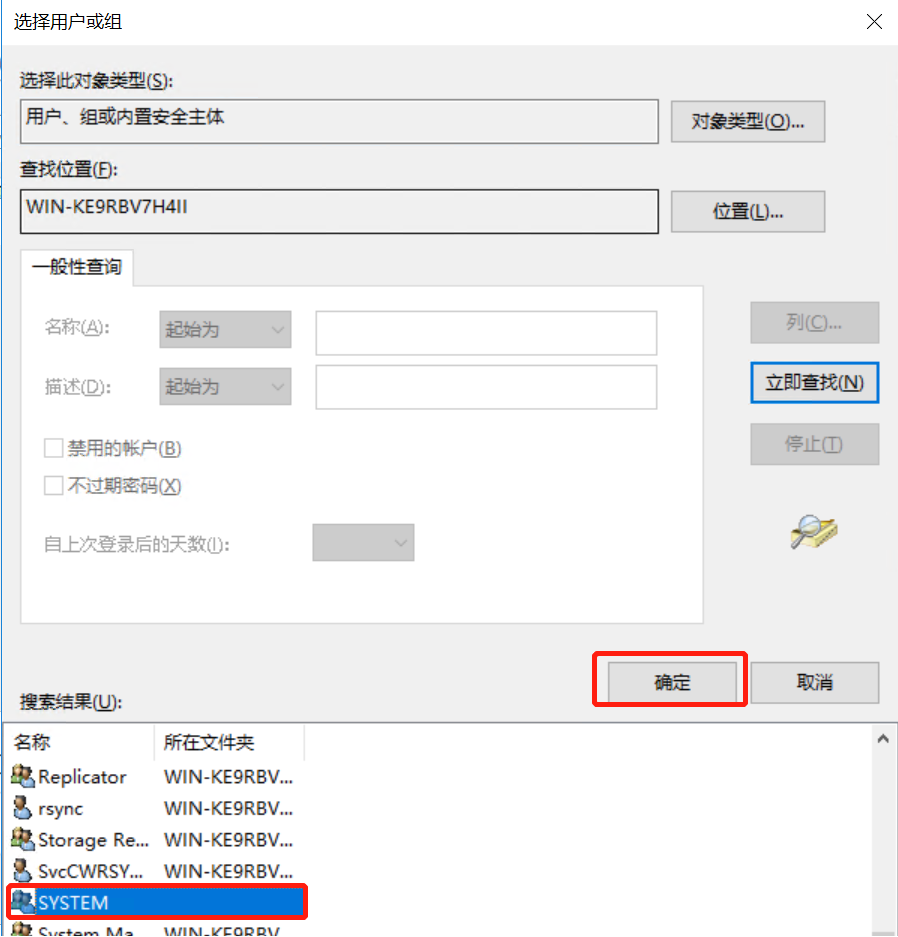
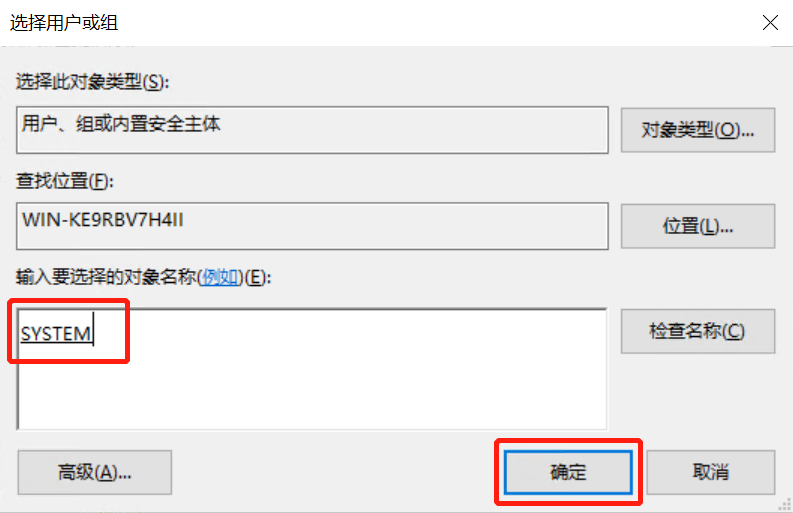
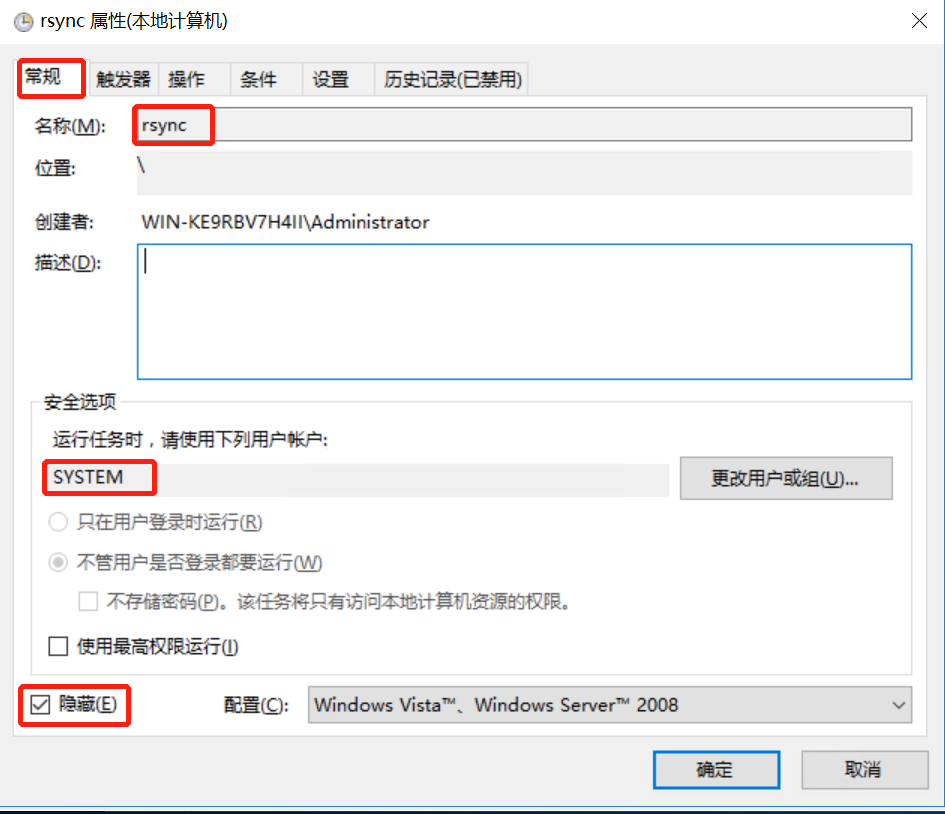
-
触发器设置
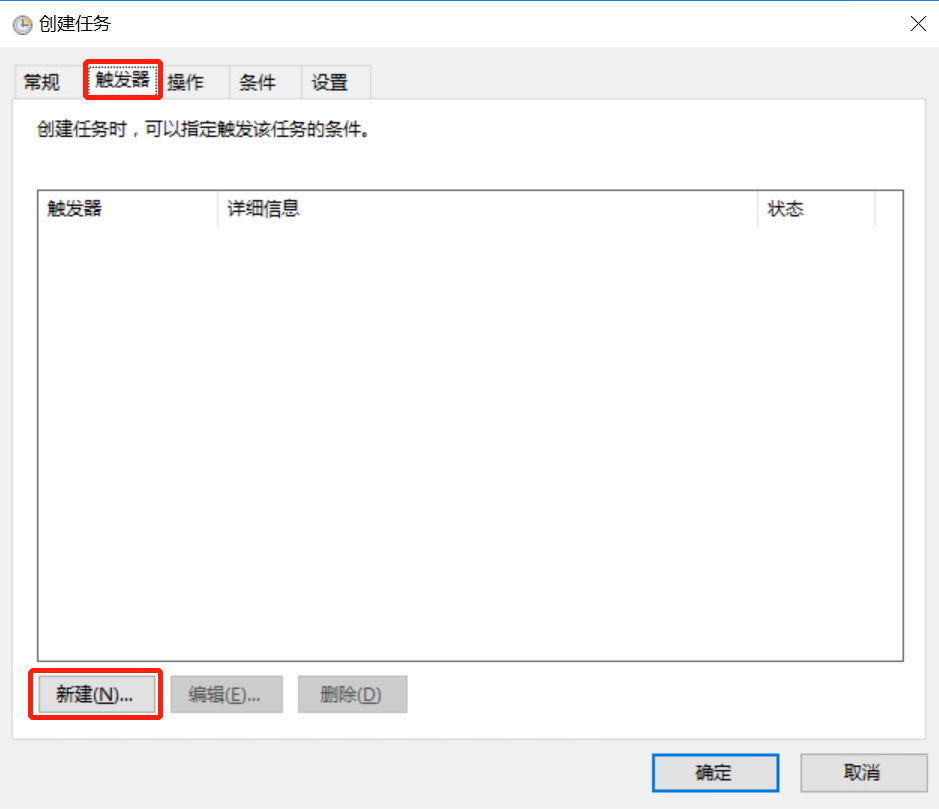
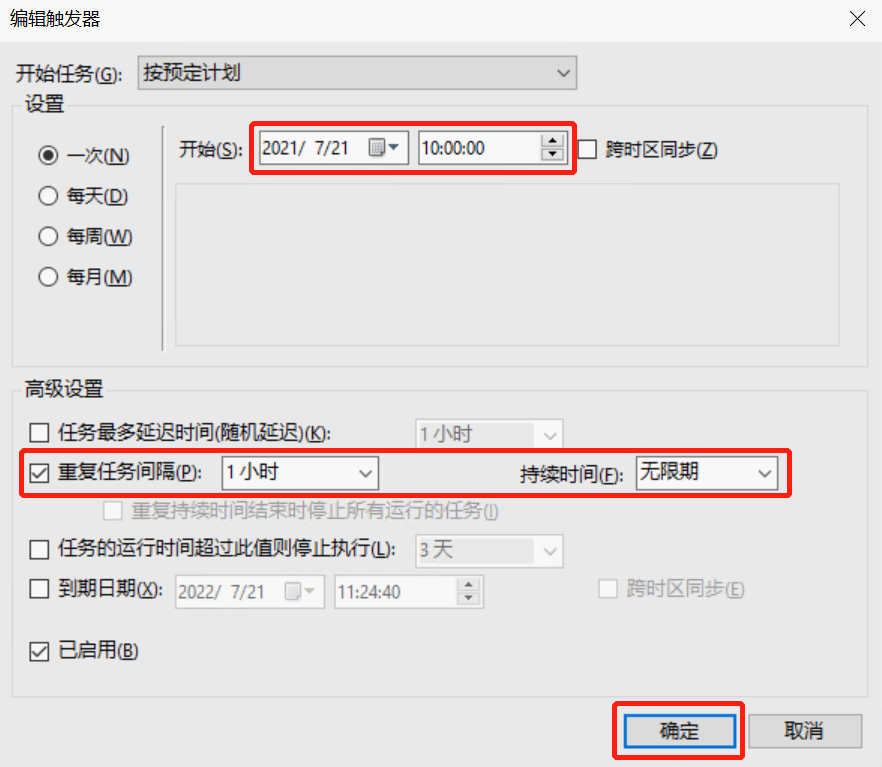
-
操作设置
程序或脚本框填写的内容:D:\hehuan_test\rsync_workspace\rsync.bat >> D:\hehuan_test\rsync_workspace\rsync.log
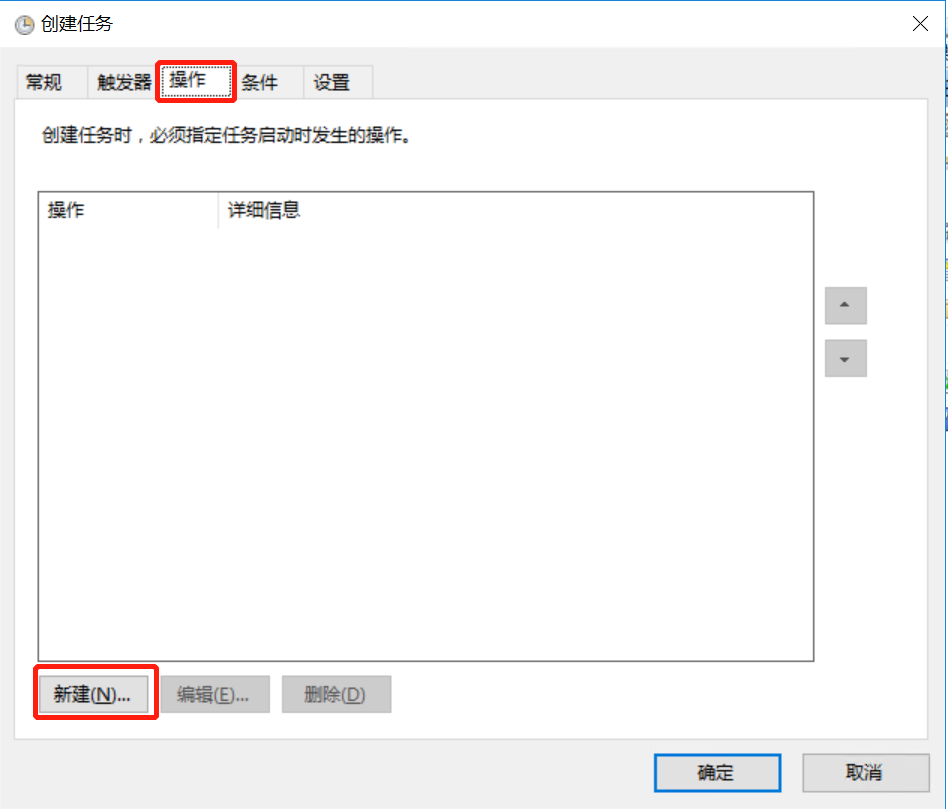
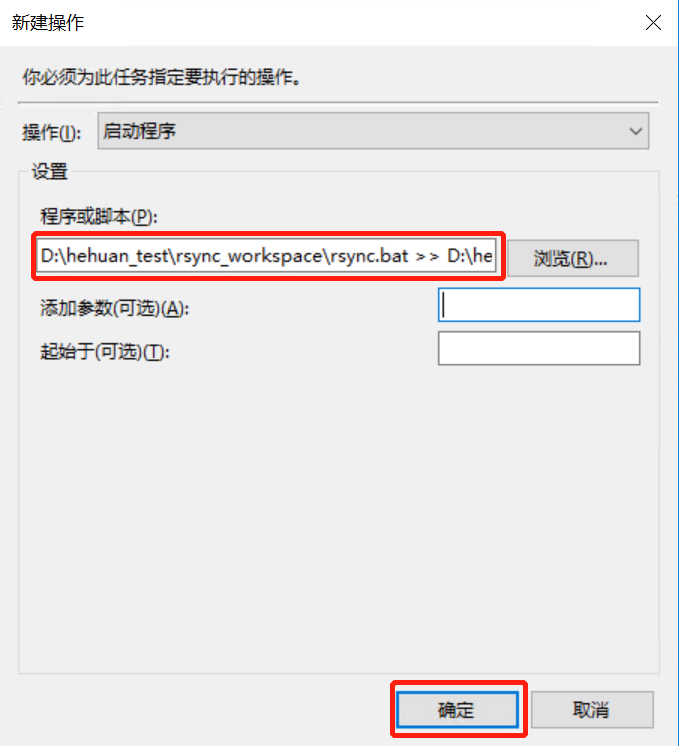
-
定时执行计划设置完成

声明:本文内容由网友自发贡献,不代表【wpsshop博客】立场,版权归原作者所有,本站不承担相应法律责任。如您发现有侵权的内容,请联系我们。转载请注明出处:https://www.wpsshop.cn/w/知新_RL/article/detail/587773
推荐阅读
相关标签


